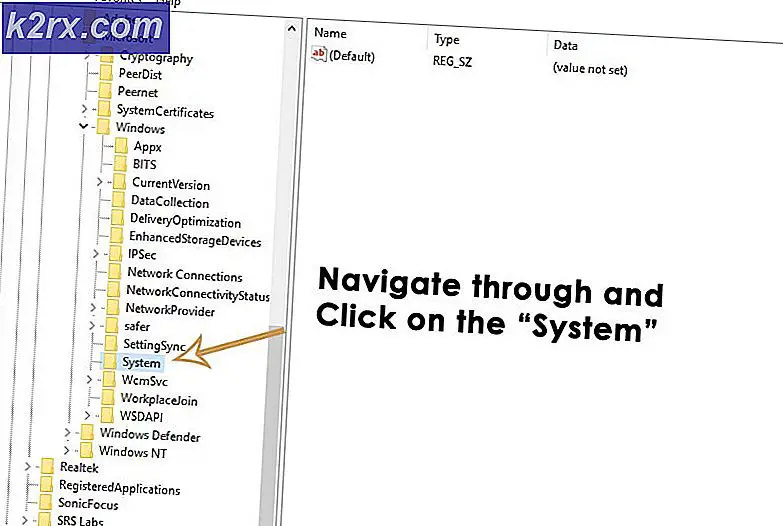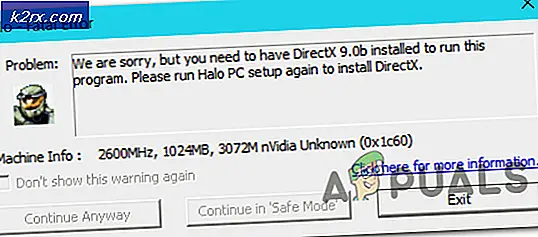Düzeltme: PS4 Hatası NP-34981-5
Etkilenen kullanıcıların çoğu, lisans sorunları nedeniyle oyundan çıkmadan birkaç dakikadan fazla oynayamayacaklarını söylüyor. Sadece "Bir hata oluştu (NP-34981-5)"Oyundan atılmadan önce. Sorun tek bir PS4 hesabıyla sınırlı gibi görünüyor, ancak bu hatayla karşılaşan kullanıcıların çoğu, oynamaya çalıştıkları her oyunda ortaya çıktığını ve PS4 konsollarını kullanılamaz hale getirdiğini bildirdi.
"Bir hata oluştu (NP-34981-5)" sorununa neden olan nedir?
Bu sorunu, çeşitli kullanıcı raporlarına ve sorunu çözmek için çoğu etkilenen kullanıcının uyguladığı onarım stratejilerine bakarak araştırdık. Araştırmalarımıza göre, bu belirli hata mesajını tetiklediği bilinen birkaç yaygın suçlu var:
Bu belirli hata mesajını çözmekte zorlanıyorsanız, bu makale size doğrulanmış sorun giderme adımlarının bir derlemesini sağlayacaktır. Aşağıda, benzer durumdaki birçok kullanıcının sorunu çözmek için başarıyla kullandığı birkaç yöntem bulacaksınız.
Tüm süreci olabildiğince verimli hale getirmek için, sorunu sizin için halleden bir düzeltme bulana kadar aşağıdaki yöntemleri sırasıyla izlemenizi öneririz.
Yöntem 1: Kupayı Silme
Bu tuhaf bir düzeltme gibi görünebilir, ancak etkilenen pek çok kullanıcı, Kupalar menüsüne gidip kazanılmış kupa bulunmayan bir oyun listesini silerek sorunu çözmeyi başardı. Bu düzeltmenin neden etkili olduğuna dair resmi bir açıklama olmamasına rağmen, bazı kullanıcılar bunu yaparken konsolunuzu, sorunu çözen tüm oyun kitaplığınızı yeniden senkronize etmeye zorladığınızı düşünüyor.
Bu aptalca görünebilir, ancak sorunu çözmenize olanak tanıyan birkaç onaylanmış yöntemden biridir.PS4 Hata Kodu np-36006-5 herhangi bir veri kaybetmeden sorun. İşte bunun nasıl yapılacağına dair hızlı bir kılavuz:
- Sorunla karşılaştığınız profil ile giriş yapın. Sonra, senden Gösterge Paneliyolunuzu açın Kupalar menüsüne girin ve tuşa basarak erişin. X buton.
- Listenizin içinde Kupalar, şu listeyi arayın: 0 Kupalar. Bu adım gereklidir, çünkü yalnızca kazanılmış kupası olmayan girişler listeden silinebilir. Kupasız bir oyun bulduğunuzda, Seçenekler düğmesine ve ardından seçin Silme sağ taraftaki menüden.
Not: Bir tamamlayıcıysanız ve Kupa menüsünde kazanılmış bir kupa olmayan herhangi bir oyununuz yoksa, PSN'den ücretsiz bir oyun indirin ve ardından sorunu çözmek için devam edip kupalarını silin.
- Kupa içermeyen bir oyunu sildikten sonra Kupalar listesi, herhangi bir oyuna başlayın. Bu yöntem başarılı olduysa, artıkPS4 Hata Kodu np-36006-5 sorun.
Hala aynı sorunu yaşadığınız olaylarda, aşağıdaki sonraki yönteme geçin.
Yöntem 2: PS4'ü başlatın
Bu özel sorunla karşılaşan birkaç kullanıcı, PS4'lerini başlattıktan sonra nihayet çözmeyi başardıklarını bildirdi. Elbette, bu ciddi bir prosedürdür çünkü tüm verilerinizden (oyun verileri ve verileri kaydetme) kurtulacaktır, ancak birçok kullanıcınınPS4 Hata Kodu np-36006-5 sorun.
Sizi veri kaybına karşı korumak için, bu prosedürü denemeden önce kayıtlı verilerinizi yedekleme adımlarını da dahil ettik. İşte yapmanız gerekenler:
- Sorunla karşılaştığınız hesapla giriş yaptığınızdan emin olun. Ardından, kontrol panelinizden şerit menüsüne erişin ve Ayarlar.
- İtibaren Ayarlar menü, şuraya git Uygulama Kaydedilmiş Veri Yönetimive sonra seçin Sistem Depolamasında Kaydedilen Veriler.
Not: Aktif bir PSPlus Aboneliğiniz yoksa, kayıtlarınızı buluta güncelleyemezsiniz. Bu durumda, bir USB Depolama cihazı takın.
- Sonraki menüden şunu seçin: Çevrimiçi Depolamaya Yükle. Aktif bir PSPlus aboneliğiniz yoksa şunu seçin: USB Depolama Cihazına Kopyala yerine.
- Bir sonraki ekrana geldiğinizde, Opsiyon s düğmesi ve seçin Birden Fazla Uygulama Seçin. Ardından devam edin ve şu anda yerel olarak sakladığınız her Kaydet oyununu seçin. Tüm oyunlar seçiliyken, Yükle onları göndermek için düğme Bulut hesabı.
Not: Bunları yerel olarak bir USB çubuğuna kaydetmeyi seçtiyseniz, süreç aynıdır.
- Çevrimiçi depolamada daha yeni tasarruflarınız varsa, işlemi bir kez daha onaylamanız gerekecektir. Birden fazla kaydınız varsa, ile ilişkili kutuyu işaretlemek iyi bir fikirdir. Hepsine başvur seçmeden önce Evet.
- İşlem tamamlandığında, Güç menüsüne gidin ve konsolunuzu seçerek kapatın. PS4'ü kapatın. Uyku moduna geçirmeyin.
- Konsol tamamen kapatıldıktan sonra LED'in yanıp sönmesinin durmasını bekleyin. Ardından, iki farklı bip sesi duyana kadar Güç düğmesine basın. Kurtarma Menüsü. Bir kez Kurtarma Menüsü, seçeneğe git 6. PS4'ü başlatın ve bas X DualShock denetleyicinizde.
- PC'niz başlatıldıktan sonra oyunlarınızı yeniden yükleyerek başlayın. Sonra şuraya git Ayarlar> Uygulama Kaydedilmiş Veri Yönetimi ve Seç Oline Depolamasında Kaydedilen Veriler. Ardından, yeniden indirmek istediğiniz kayıtlı oyunları seçin ve İndirme düğmesi.
- Daha önce tetikleyen bir oyunu açınPS4 Hata Kodu np-36006-5 ve sorunun çözülüp çözülmediğine bakın.